विंडोज 10 कीबोर्ड शॉर्टकट की पूरी सूची
अनेक वस्तुओं का संग्रह / / February 11, 2022
यदि आपने हाल ही में विंडोज 10 में अपग्रेड किया है या इसके बारे में सोच रहे हैं, तो आपको यह जानकर खुशी होगी कि माइक्रोसॉफ्ट ने फिर से इलाज शुरू कर दिया है। उपयोगकर्ता जैसे कि वे बड़े हो गए हैं, एक भौतिक कीबोर्ड और एक वास्तविक माउस के साथ लैपटॉप और डेस्कटॉप के साथ वयस्क हैं, जिस तरह से वयस्क उपयोग करते हैं। हां, अभी भी उस मूर्खतापूर्ण टच स्क्रीन व्यवसाय में से कुछ है, लेकिन यह एक विकल्प से ज्यादा कुछ नहीं है।

विंडोज 8 के विपरीत, यह वास्तव में आपके काम के रास्ते में नहीं आता है।
वास्तव में, यह बिल्कुल विपरीत है। सभी बेहतरीन नई विंडोज 10 विशेषताएं उत्पादकता से संबंधित हैं। अपने काम को तेज, बेहतर बनाने के लिए। नई सुविधाएँ अद्यतन या नए कीबोर्ड शॉर्टकट के साथ आती हैं। विंडोज प्रो के रूप में देखते हुए कि आप हैं, आपको यह सब लेने में समय नहीं लगेगा।
1. कार्य दृश्य

विंडोज 10 के बारे में सबसे अच्छी बात नए वर्चुअल डेस्कटॉप हैं. हाँ, आप उस छोटे से क्लिक कर सकते हैं कार्य दृश्य टास्कबार पर बटन। लेकिन कीबोर्ड शॉर्टकट बहुत बेहतर हैं। विंडोज की + टैब कार्य दृश्य लाएगा। अब का प्रयोग करें ऐरो कुंजी उपलब्ध विंडोज़ और ऐप्स के चारों ओर घूमने के लिए। जब आपको वह ऐप मिल जाए जिस पर आप स्विच करना चाहते हैं, तो बस हिट करें
स्थान.प्रो-प्रो उपयोगकर्ताओं के लिए वर्चुअल डेस्कटॉप: ज़रूर, विंडोज 10 में वर्चुअल डेस्कटॉप सुविधाएँ ठीक और बांका हैं। लेकिन क्या होगा यदि आप प्रत्येक डेस्कटॉप में प्रत्येक विंडो के प्रबंधन पर मिनट नियंत्रण चाहते हैं? खैर, इस थर्ड पार्टी ऐप को आज़माएं.
आप टास्क व्यू के निचले बार में, नई वर्चुअल डेस्कटॉप सुविधा देखेंगे। अब, आप किसी अन्य डेस्कटॉप पर स्विच करने के लिए उस पर क्लिक कर सकते हैं या उसका उपयोग कर सकते हैं + उनमें से अधिक बनाने के लिए बटन। लेकिन, ठीक है, आप जानते हैं कि यह कहाँ जा रहा है।
कीबोर्ड शॉर्टकट का प्रयोग करें विंडोज की + Ctrl + D एक नया वर्चुअल डेस्कटॉप बनाने के लिए।
आप वर्चुअल डेस्कटॉप पर भी आसानी से घूम सकते हैं। शॉर्टकट विंडोज की + Ctrl + लेफ्ट एरो आपको पिछले डेस्कटॉप पर ले जाएगा, और विंडोज की + Ctrl + राइट एरो आपको अगले डेस्कटॉप पर ले जाएगा।
विंडोज की + Ctrl + F4 वर्तमान डेस्कटॉप को बंद कर देगा।
विंडोज की + लेफ्ट वर्तमान विंडो को स्क्रीन के बाईं ओर स्नैप करेगा, स्क्रीन स्पेस का ठीक 50% हिस्सा लेगा। विंडोज की + राइट स्क्रीन के दाईं ओर के लिए भी ऐसा ही करता है।
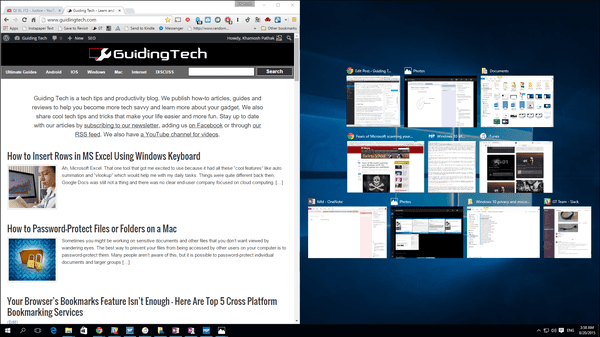
ऊपर और नीचे तीर कुंजियाँ अधिक दिलचस्प हैं। यदि कोई विंडो पहले ही टूट चुकी है, विंडोज की + डाउन स्क्रीन का एक चौथाई हिस्सा लेते हुए इसे स्क्रीन के निचले भाग में स्नैप कर देगा। के जैसा विंडो कुंजी + ऊपर.
लेकिन अगर कोई विंडो पहले से नहीं टूटी है, विंडोज की + डाउन वर्तमान विंडो को छोटा कर देगा। फिर अगर आप इस्तेमाल करते हैं विंडोज की + अप शॉर्टकट, विंडो अपने स्थान पर वापस आ जाएगी (अधिकतम)।
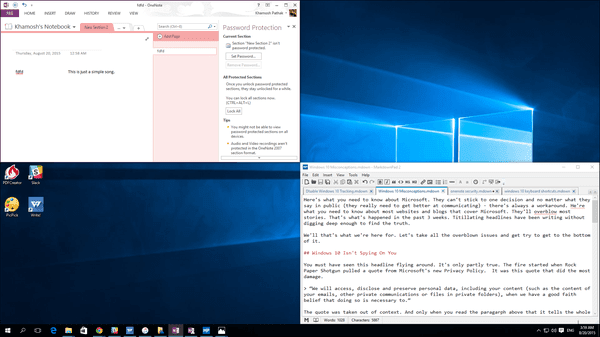
यदि कोई विंडो तड़क-भड़क नहीं है, विंडो कुंजी + ऊपर विंडो को फुलस्क्रीन बना देगा। यहां तक कि जब खिड़कियां बंद हो जाती हैं, तो आप केवल एक बार कीबोर्ड शॉर्टकट का उपयोग करके उन न्यूनतम/पूर्ण-स्क्रीन मोड तक पहुंच सकते हैं।
2. Cortana
अगली गर्म चीज़ (या as केन जियोंग कहेंगे: थांग), निश्चित रूप से, हमारी बुद्धिमान कंप्यूटर महिला है, Cortana. वह आपकी अपनी, निजी सहायक है। हमेशा वहाँ, जब भी आप आज्ञा दें, आपकी सेवा के लिए तैयार हैं। और आज्ञा आप, ठीक अपने कीबोर्ड से करेंगे।
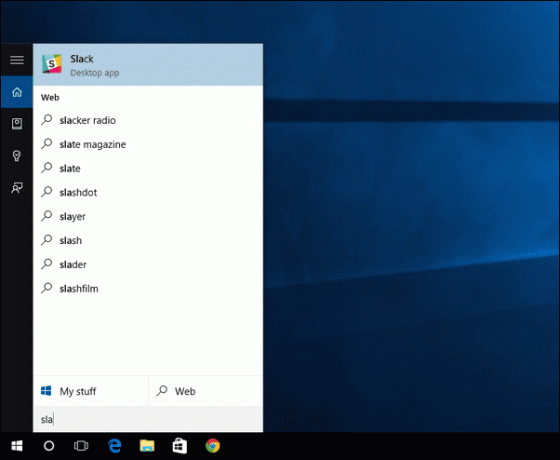
यदि आप Cortana से बात करना चाहते हैं, तो उपयोग करें विंडोज की + क्यू कुंजीपटल संक्षिप्त रीति। लेकिन वह आपके सवालों का जवाब टेक्स्ट के जरिए भी दे सकती है - बस इस्तेमाल करें विंडोज की + एस।
आपके दैनिक जीवन में Cortana: Cortana Windows खोज को एकीकृत करता है जिससे हम सभी परिचित हैं। केवल यहाँ यह इतना बेहतर है। और आपको इसका उपयोग ऐप्स लॉन्च करने, दस्तावेज़ों के माध्यम से खोजने और बहुत कुछ करने के लिए करना चाहिए। मारो विंडोज कुंजी और टाइप करना शुरू करें। उस पर अधिक यहाँ.
3. सही कमाण्ड
हां, कोडर और विंडोज गीक्स, विंडोज 10 अंत में विंडोज 10 में कॉपी और पेस्ट लाता है। पॉवरशेल कौन, अमीरात?
Ctrl + सी नकल के लिए, Ctrl +V पेस्ट करने के लिए और Ctrl + ए सभी का चयन करने के लिए, सभी कार्य।
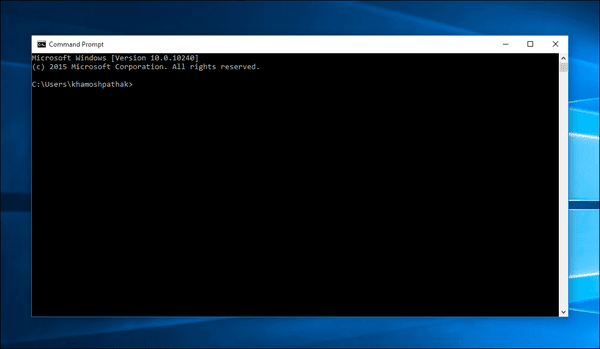
वर्ण को बाएँ या दाएँ उपयोग करके हाइलाइट करें शिफ्ट + लेफ्ट / राइट कीबोर्ड कॉम्बो। जोड़ें Ctrl पात्रों के बजाय ब्लॉक का चयन करने के लिए उस कॉम्बो के लिए।
4. विविध, लेकिन फिर भी महत्वपूर्ण
यहां अन्य विंडोज शॉर्टकट हैं जिनके बारे में आपको पता होना चाहिए।
विंडोज की + जी: नया गेम डीवीआर स्क्रीन रिकॉर्डर खोलें (पढ़ें इस पर हमारा लेख यहाँ).
Ctrl + Shift + Esc: विंडोज 10 टास्क मैनेजर खोलें।
विंडोज + ई: विंडोज एक्सप्लोरर खोलें।
विंडोज + डी: डेस्कटॉप छुपाएं/प्रदर्शित करें।
विंडोज 7 और 8 कीबोर्ड शॉर्टकट: विंडोज़ में अधिक कीबोर्ड शॉर्टकट लोड होते हैं। और हमने पहले ही बुनियादी कीबोर्ड शॉर्टकट की एक सूची तैयार कर ली है विंडोज 7. के लिए तथा विंडोज 8, आपको पहले से ही परिचित होना चाहिए।
आपका पसंदीदा कीबोर्ड शॉर्टकट क्या है?
अपना पसंदीदा और सबसे अधिक इस्तेमाल किया जाने वाला कीबोर्ड शॉर्टकट नीचे कमेंट में हमारे साथ साझा करें।
अंतिम बार 02 फरवरी, 2022 को अपडेट किया गया
उपरोक्त लेख में सहबद्ध लिंक हो सकते हैं जो गाइडिंग टेक का समर्थन करने में मदद करते हैं। हालांकि, यह हमारी संपादकीय अखंडता को प्रभावित नहीं करता है। सामग्री निष्पक्ष और प्रामाणिक रहती है।



